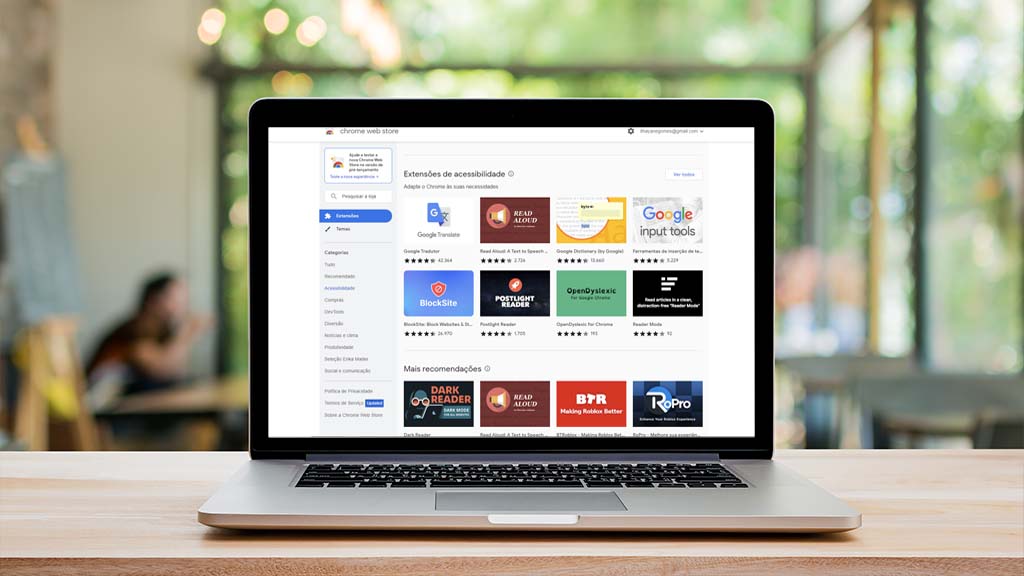
As extensões no Google Chrome são programas que podem ser instalados no seu navegador do Google para adicionar funcionalidades e personalizar a sua experiência online.
Cada extensão, também chamada de plugin, oferece um recurso: algumas foram desenvolvidas, por exemplo, para melhorar a produtividade, outras para proporcionar mais segurança digital e tem até extensão que pode deixar a sua navegação mais divertida.
Mas, independentemente de qual das extensões Google escolher, todas seguem o mesmo padrão na hora de instalar, gerenciar ou desativar.
Por isso, neste post você irá conferir tudo sobre a configuração da sua extensão.
Como buscar por uma extensão
Como instalar uma extensão do Google Chrome no computador
Como instalar o plugin no smartphone
Onde fica a extensão?
Como desinstalar uma extensão
Dá para desativar?
E ocultar o plugin?
Como abrir o plugin em modo anônimo
Vamos começar?
Como buscar por uma extensão
As extensões do Chrome ficam disponíveis no Chrome Web Store, que é a loja do navegador. Para acessá-lo é bem simples:
- Abra o navegador do Google e digite Chrome Web Store;
- Note que na página que abrir você pode realizar a busca por uma extensão específica ou conhecer as recomendações do Google;
- Para a busca, vá até o menu, que fica na lateral esquerda, e clique em “Pesquisar a loja”;
- Agora, digite o plugin que deseja;
- Mas se você preferir pode conhecer as recomendações do Google, neste caso é só permanecer na página inicial ou personalizar o tema que tenha interesse;
- Para personalizar, vá até a lateral esquerda e escolha uma das categorias de plugins.
Como instalar uma extensão do Google Chrome no computador
Após escolher a extensão que precisa é só:
- Selecionar a extensão desejada;
- Clicar em “Usar no Chrome”;
- Para aprovar, clique em “Adicionar extensão”;
- Pronto, o navegador fará o download e a instalação da extensão escolhida.
É importante lembrar que: não é possível instalar extensões no modo de navegação anônima, nem como convidado. Mas dá para abrir a extensão na aba anônima, a gente te explica como faz daqui a pouco.
E caso você esteja utilizando o computador do trabalho ou da escola é possível que existam programas que possam bloquear algumas extensões. Fique atento!

Como instalar o plugin no smartphone
Se você estiver navegando no celular e quiser instalar uma extensão é só seguir este passo a passo:
- Abra o app Chrome e faça o login, caso não esteja conectado;
- Encontre a extensão desejada;
- Clique em “Adicionar à área de trabalho”;
- Para confirmar, clique novamente em “Adicionar à área de trabalho”;
- Pronto, a extensão foi instalada, mas lembre-se que, na próxima vez que abrir o Chrome no computador você receberá um aviso que esta instalação foi realizada. E caso sejam necessárias permissões é só clicar em “Ativar extensão”.
Onde fica a extensão?
Após instalar uma extensão, para facilitar o uso, você pode fixá-la na barra de endereço do Chrome. Para isto:
- Clique no ícone de extensões, ele é representado por uma peça de quebra-cabeça e fica ao lado da barra de endereços;
- Na extensão que baixou, clique no ícone de alfinete ao lado;
- Pronto, você já fixou a extensão na barra principal. Para usar é só clicar nela.
Como desinstalar uma extensão
Caso você não queira mais usar um plugin, também é muito fácil removê-lo e para isto existem duas formas:
Opção 1
- No computador, abra o Chrome;
- No canto superior direito, clique em “Mais”, representado pela imagem de três pontos;
- Vá em “Extensões”, depois “Gerenciar extensões”;
- Agora, escolha a extensão que deseja excluir e clique em “Remover”.
Opção 2
- Caso a extensão esteja na barra de endereços, clique sobre a extensão com o botão direito do mouse;
- Selecione a opção “Remover do Chrome”;
- Agora, confirma a escolha na tela de pop-up;
- Pronto, a extensão foi removida.
Dá para desativar?
Sim, se você quiser parar de usar uma extensão, mas sem removê-la, é só desativar o plugin:
- Acesse o menu do Chrome, representado por três pontos, no canto superior direito da tela;
- Vá em “Extensões”, depois em “Gerenciar extensões”;
- Localize a extensão que deseja desativar e desmarque a caixa “Ativar”.
E ocultar o plugin?
É possível também manter uma extensão ativa e funcionando, mas deixar o atalho oculto. Neste caso:
- Clique sobre o ícone da extensão com o botão direito e escolha “Esconder no menu do Google Chrome”;
- Depois, caso deseje ativar o botão na barra do navegador é só selecionar “Mostrar na barra de ferramentas”.
Como abrir o plugin em modo anônimo
Apesar de não ser possível instalar uma extensão no modo de navegação anônima, tem como abrir o plugin para uso no modo anônimo. Confira:
- Acesse o menu do Chrome, representado por três pontos, no canto superior direito da tela;
- Vá em “Extensões” e depois em “Gerenciar extensões”;
- Agora, escolha o plugin e clique em “Saiba mais”;
- Ative a opção “Permitir em modo anônimo”.
Vale lembrar que neste caso, mesmo no modo anônimo, o histórico de navegação será registrado.
Pronto, você já aprendeu tudo sobre como instalar e gerenciar uma extensão do Google Chrome.
Agora é só escolher qual plugin vai te ajudar nas tarefas online do dia a dia e compartilhar este post com os seus amigos.





